利用课堂活动提升师生、生生交互,是实现互动教学的常用方法。数字化教学平台中提供了一些实用的课堂互动小工具,可帮助老师激活课堂氛围。本文将为各位老师着重介绍系统快速点名签到,提升课堂出勤率,同时也是老师给学生平时成绩的一种参照。
教师可以通过https://course.xmu.edu.cn/进入门户,点击右上角【用户登录】按钮
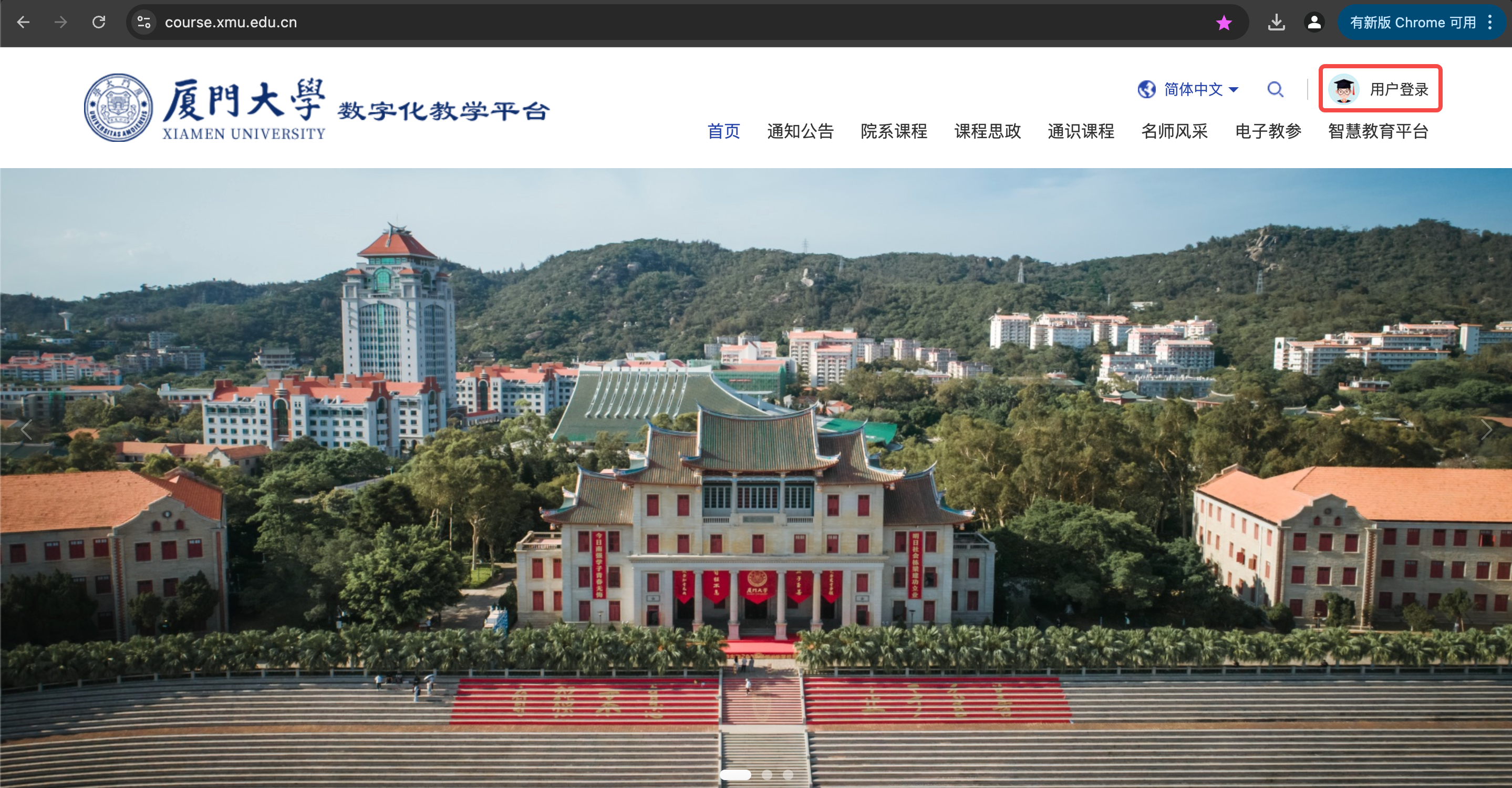
输入账号密码登录或通过学校统一身份认证扫描登录
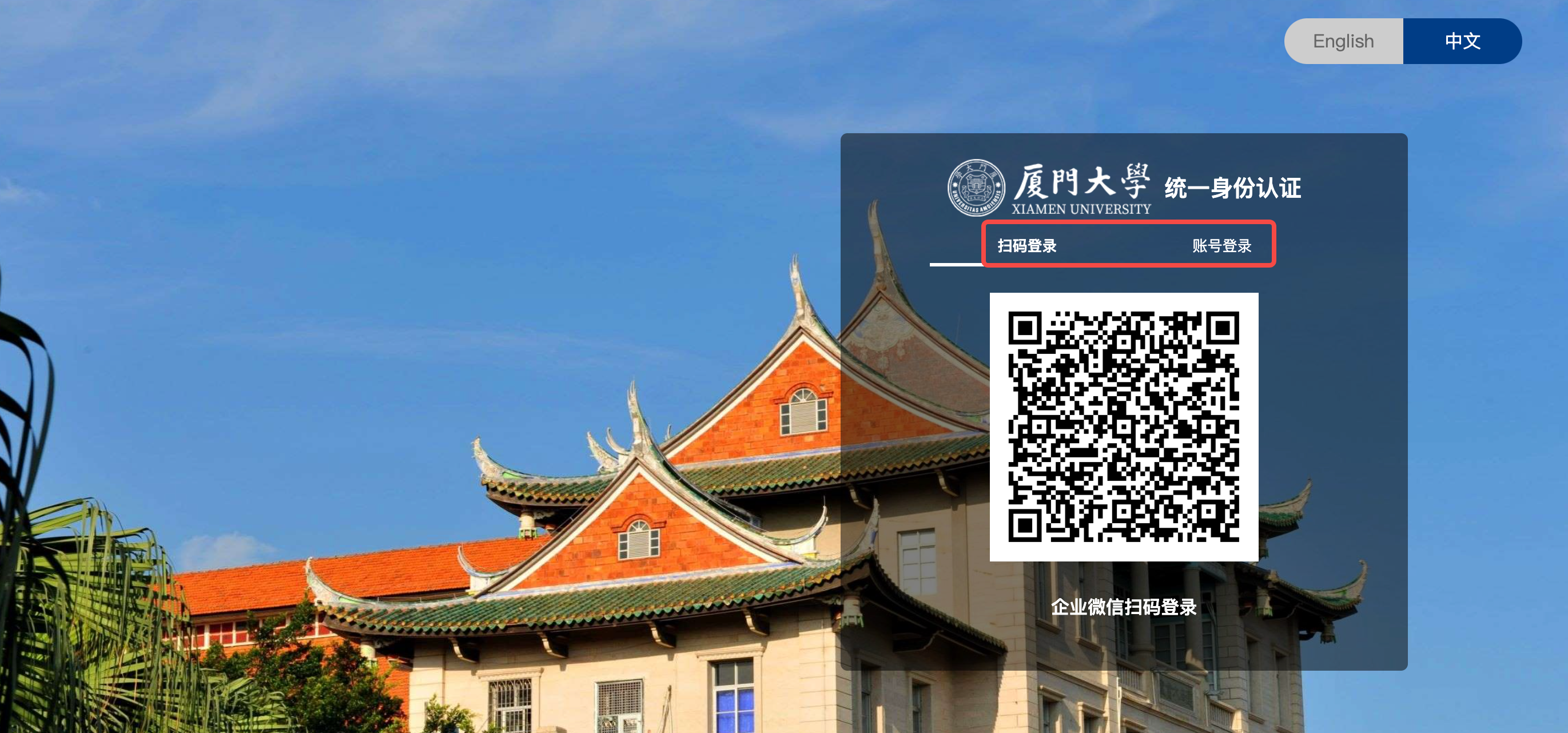
登录完成后,点击右上角【您已登录,欢迎】,进入数字化教学平台。
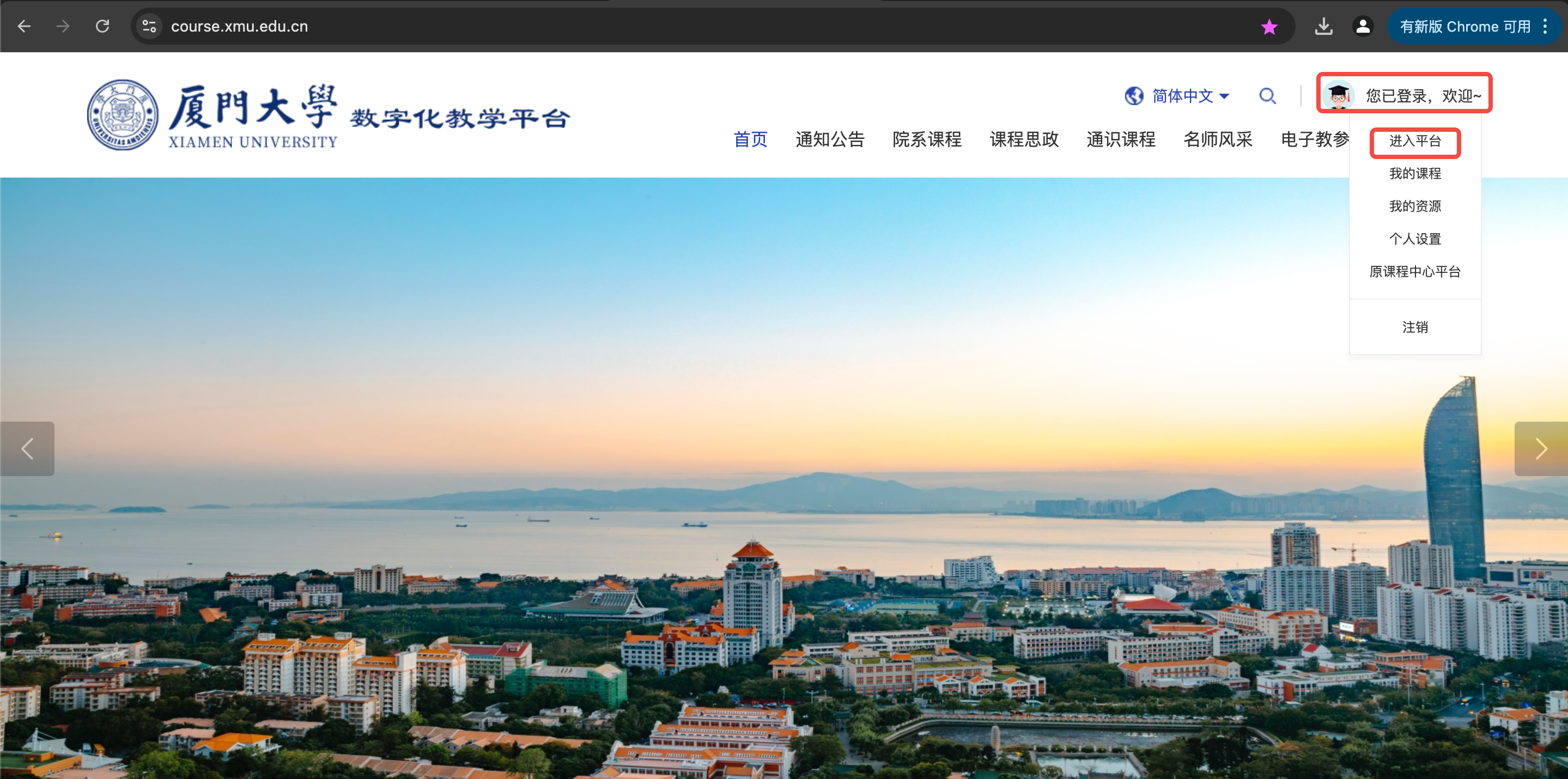
1. 电脑端签到
1.1 教师端电脑开启课堂模式的操作方法:
方法一:
登入数字化教学平台平台,在「我的课程」列表,点击课程名称右侧的「开始授课」按钮,进入「课堂模式」。
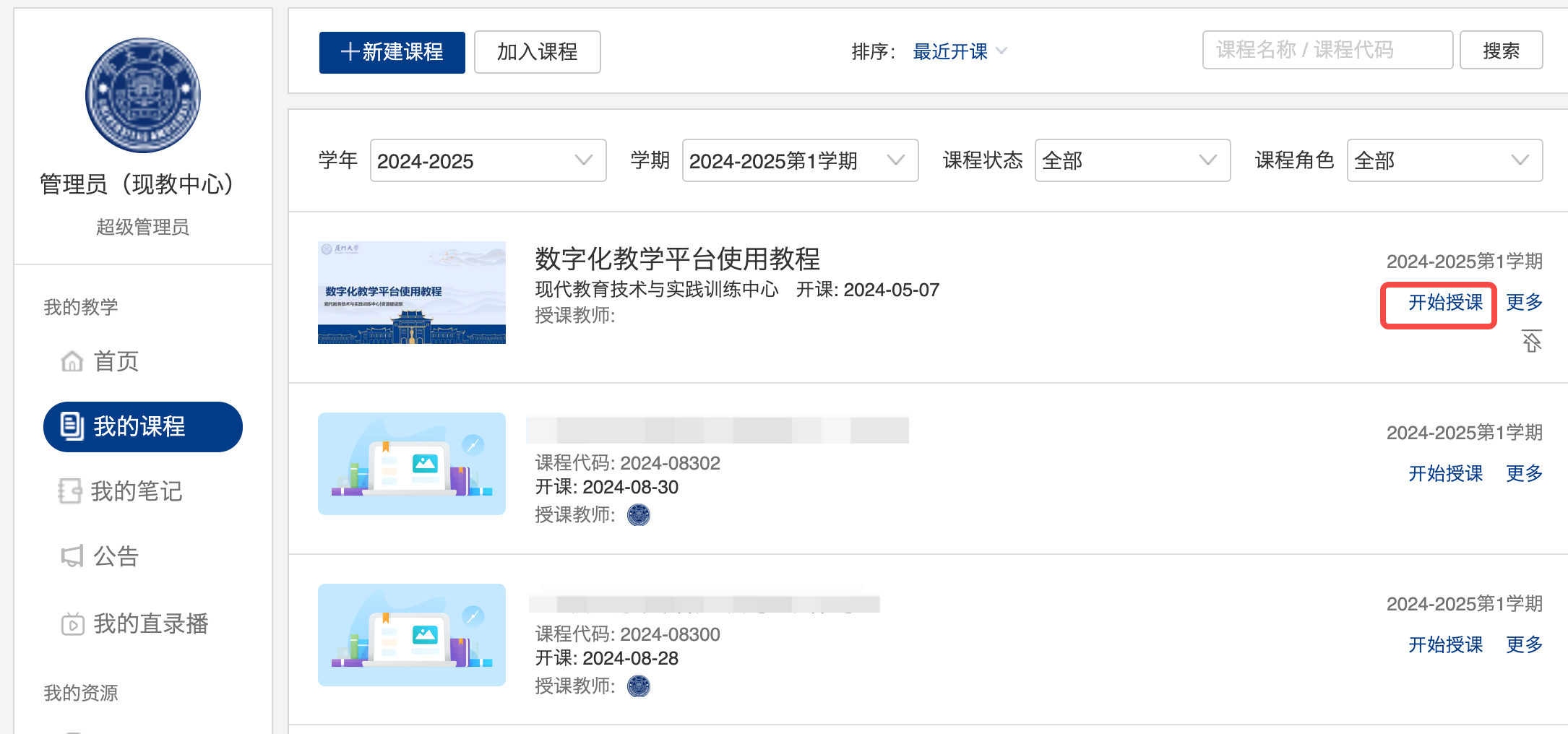
方法二:
登入数字化教学平台平台,通过「我的课程」列表进入目标课程主页,点击课程名称右侧的「开始授课」按钮,进入「课堂模式」。
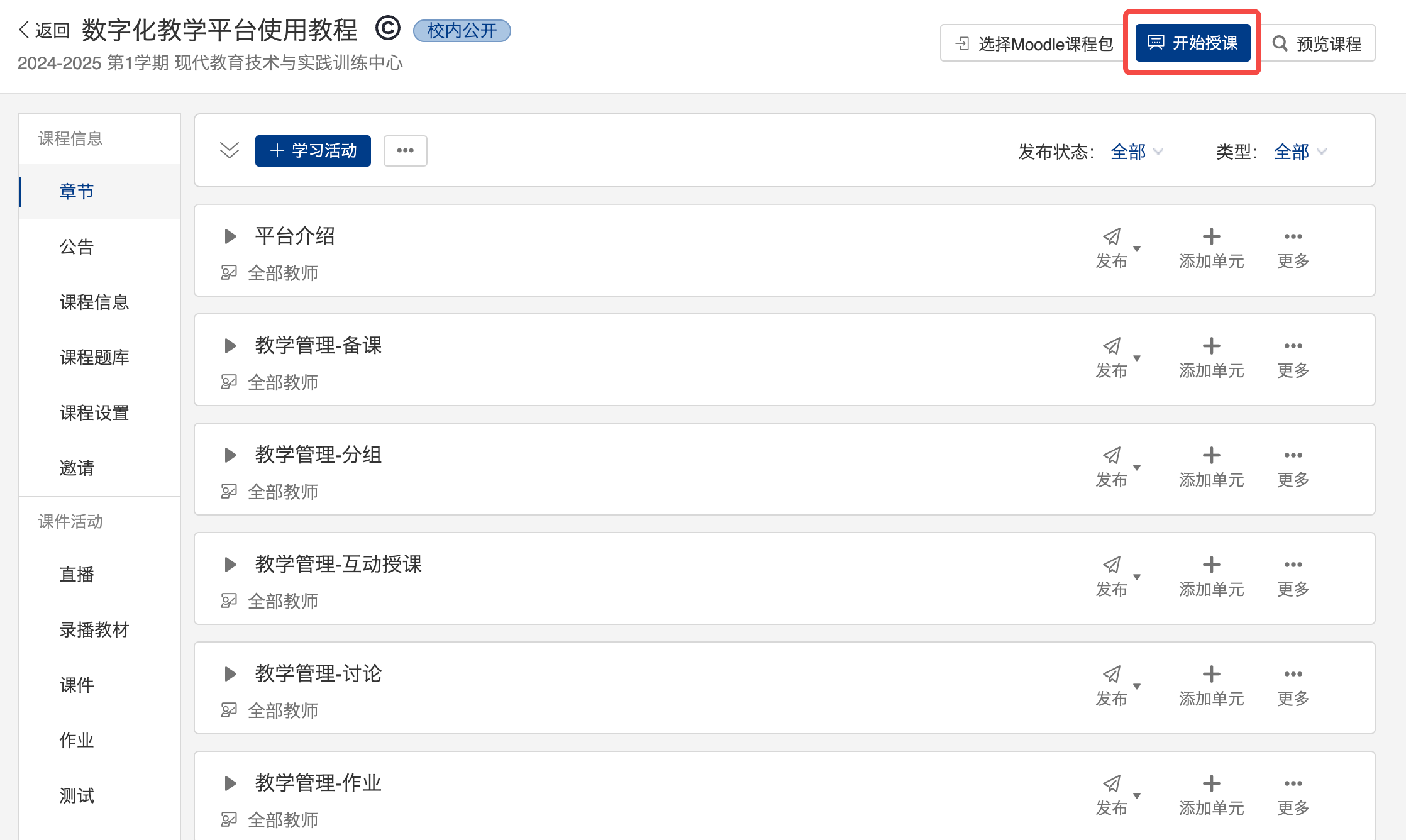
1.2 在课堂模式下进行考勤签到的操作方法:
在课堂互动教学中找到本节课程点击进入。以《数字化教学平台使用教程》课程为例,进入后选择『点名』-『二维码点名』或『数字点名』,设置点名时长后即可发起本堂课的线上点名签到。
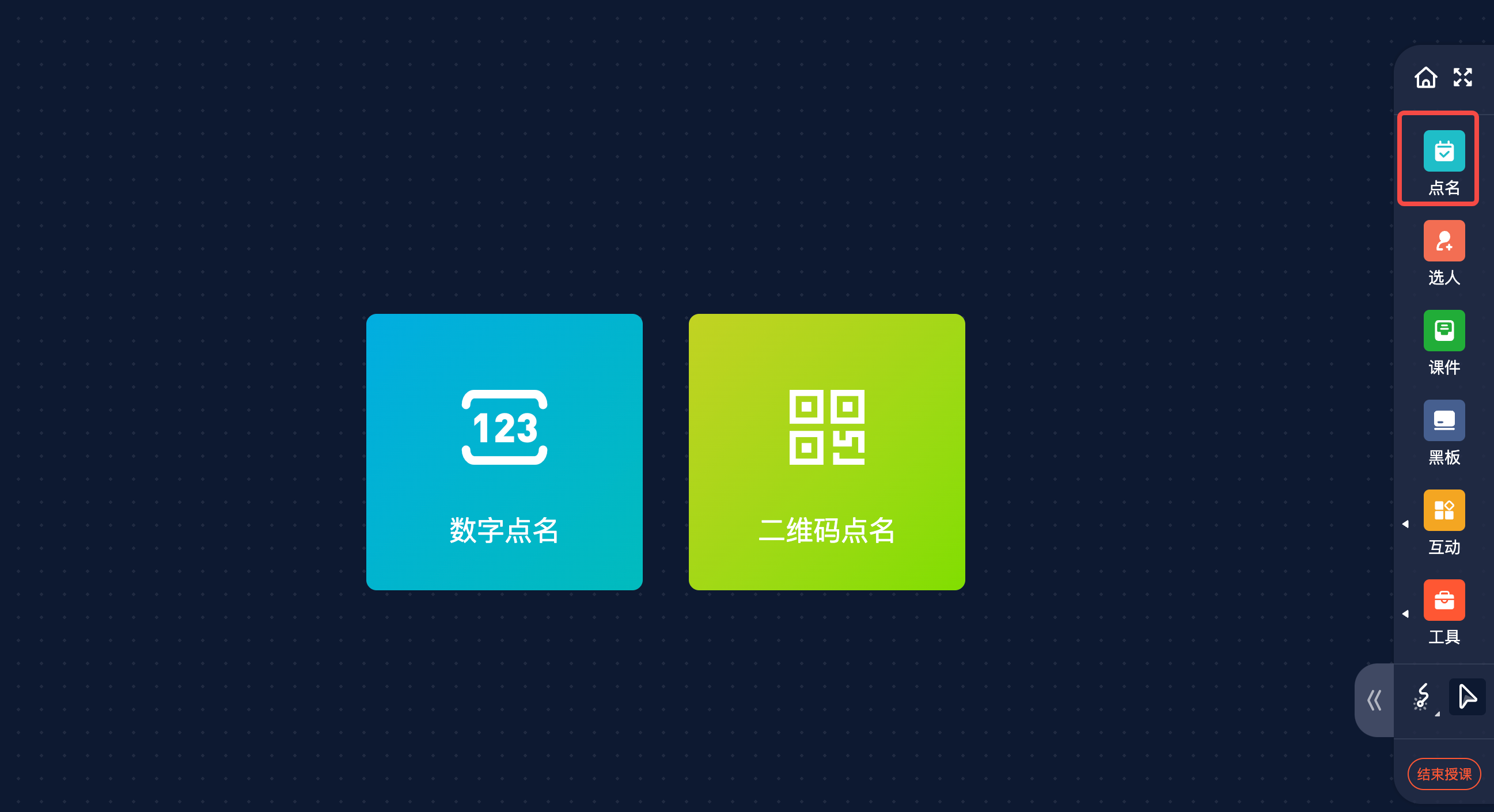
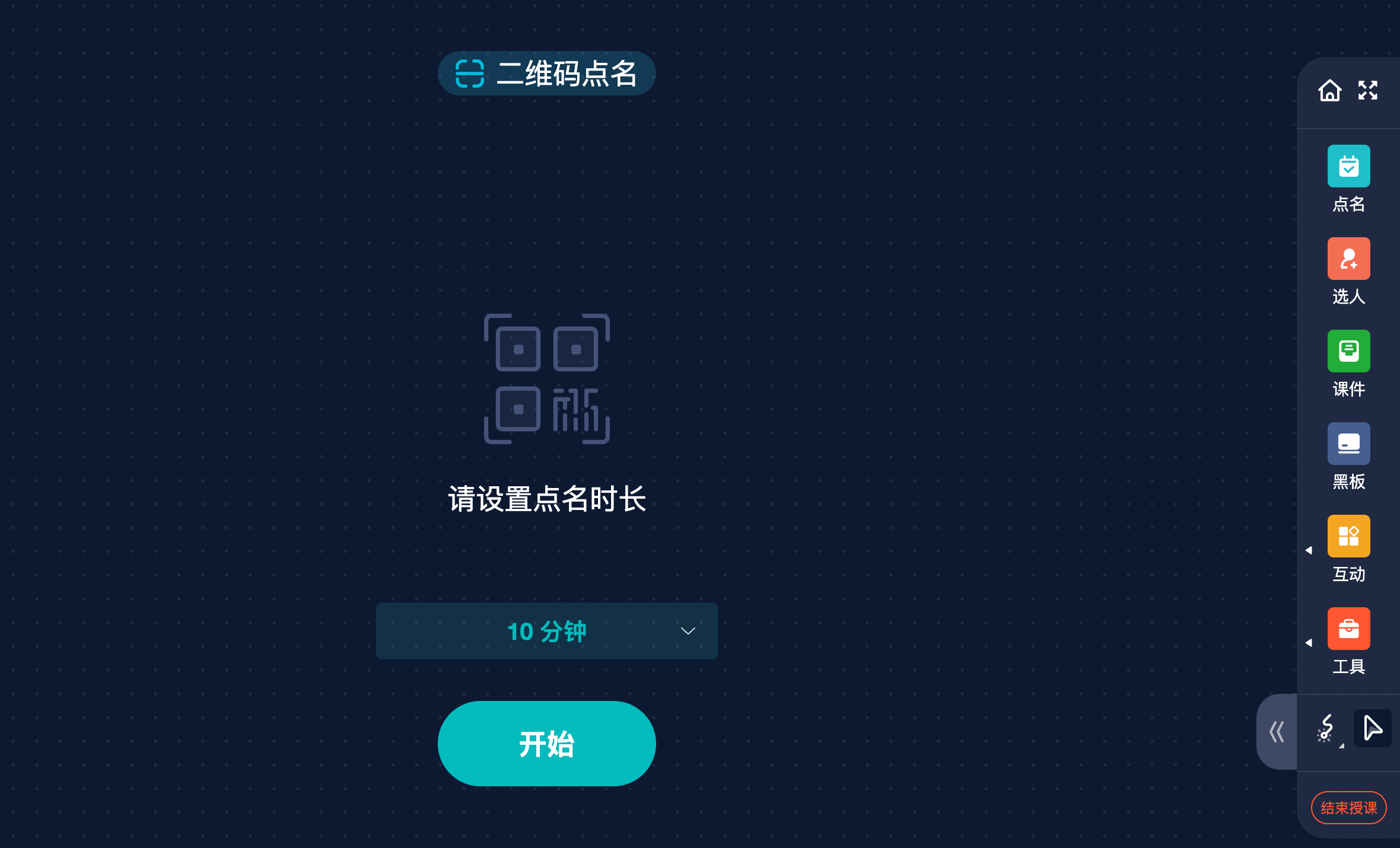
二维码签到时,教师可放大二维码,让学生进行扫码签到,二维码15秒自动刷新一次。
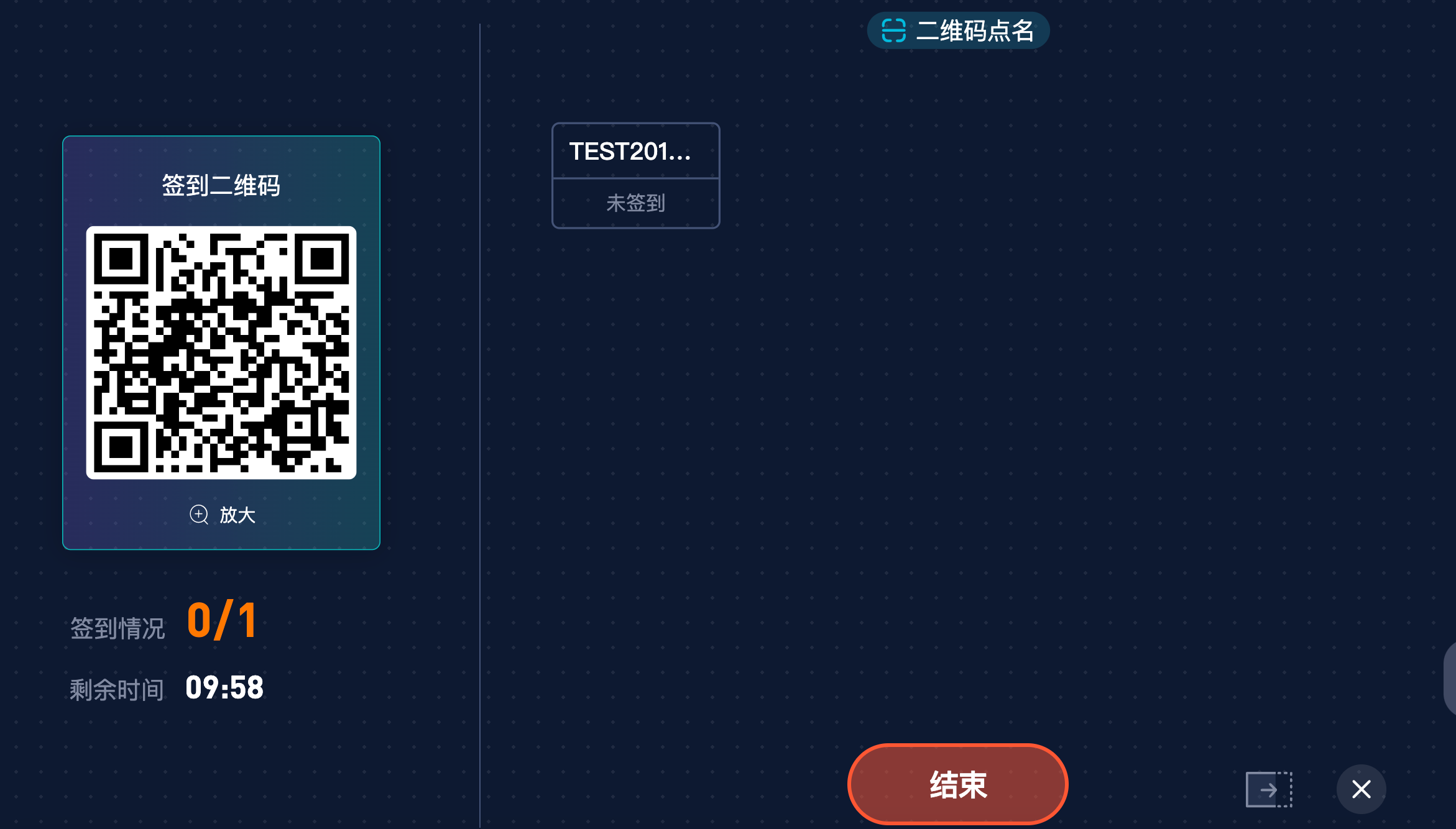
签到结束后,教师可以及时查询点名结果,灵活调整学生出勤状态。
点击具体学生的右上角考勤状态,例如:点击『缺勤』,系统将弹出可修改的状态:已到、请假、缺勤。点击具体的状态后,可选择各个状态下的具体分类,进一步区分学生考勤情况。
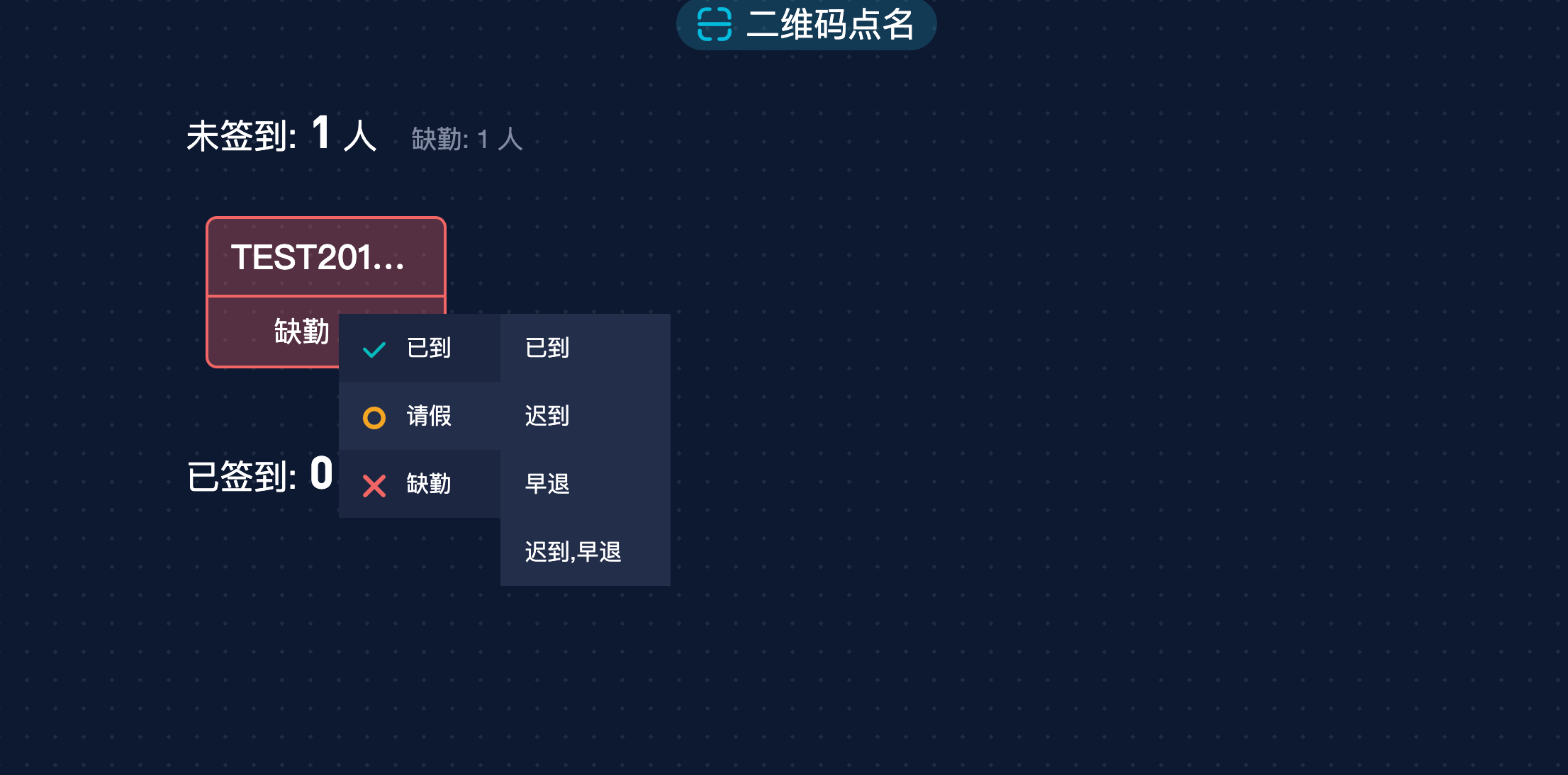
2. 移动端签到
2.1 教师使用手机签到的操作方法
教师可开启企微微信端,打开工作台,点击【数字化教学平台】。
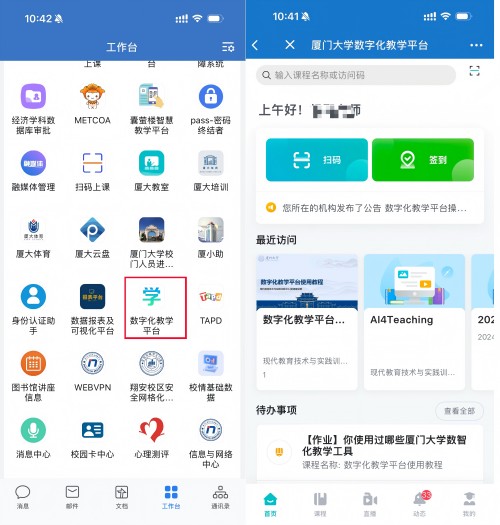
进入平台后,在左下角点击【课程】,找到对应授课的课程进入。然后点击右侧互动操作图标按钮,进入【点名】页面,选择点名模式。
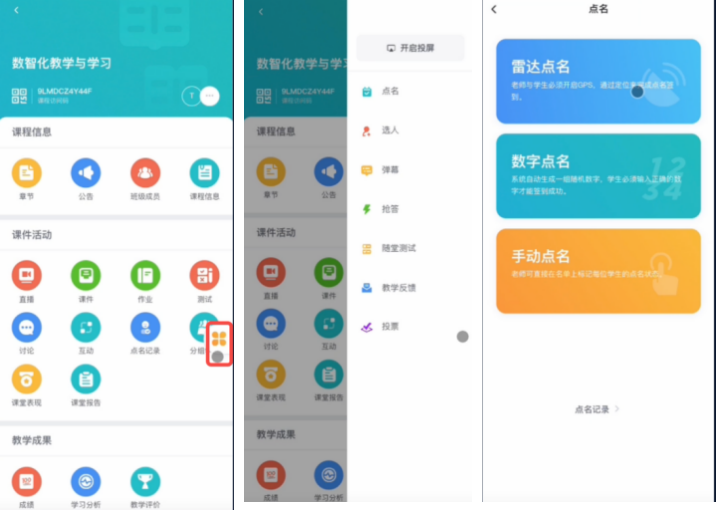
3. 学生端签到
3.1 学生端登录路径:
学生需要通过手机下载企业微信APP,绑定“厦门大学”后,在【工作台】页面找到【数字化教学平台】,即可直接进入学习操作页面。
3.2 学生端签到的操作方法:
方法一:
当学生通过企业微信APP进入数字化教学平台,在首页可点击扫码,或左上角扫一扫图标,打开扫码功能直接签到,扫描教师投出的二维码进行签到,签到成功后可查看结果。
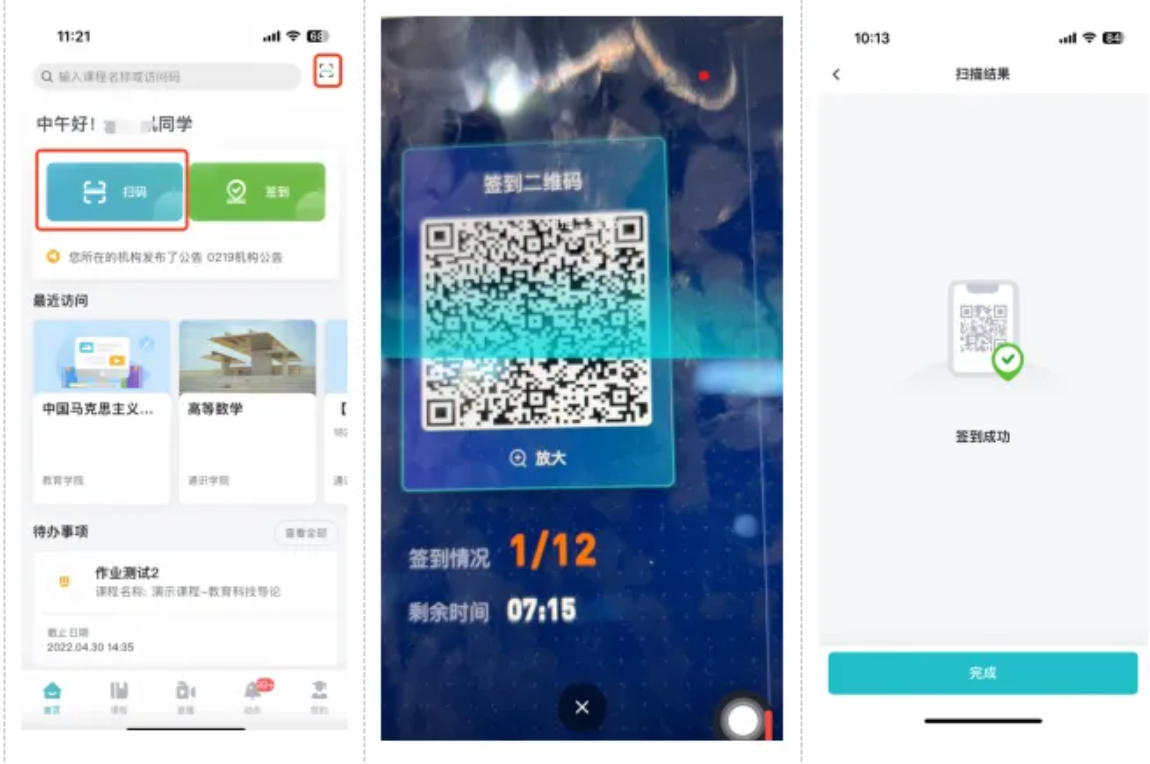
方法二:
当学生正在当前发起签到的课程内学习时,教师发起签到,学生可在『点名记录』中查找正在进行的点名,点击进入点名后通过扫描教师投出的二维码进行签到,签到成功后可查看结果。
4. 整体签到查看
教师可在电脑端的课程内查看到总体签到情况,在课程中左侧导航栏点击【点名记录】进行查看。
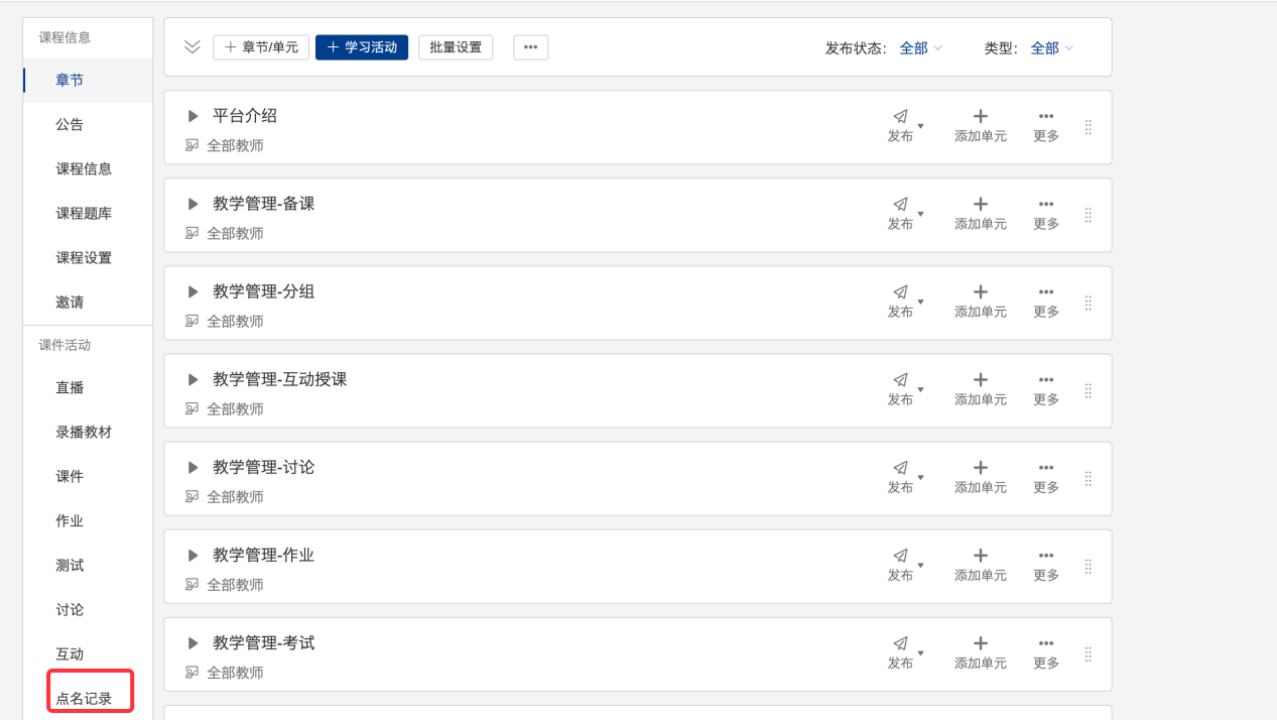
在这个页面上,教师可以进行“+新增”、“导出”、“导入”、“考勤成绩设定”,另外可以通过时间或学生两种“查看方式”来看考勤情况。并可以手动编辑修改考勤。
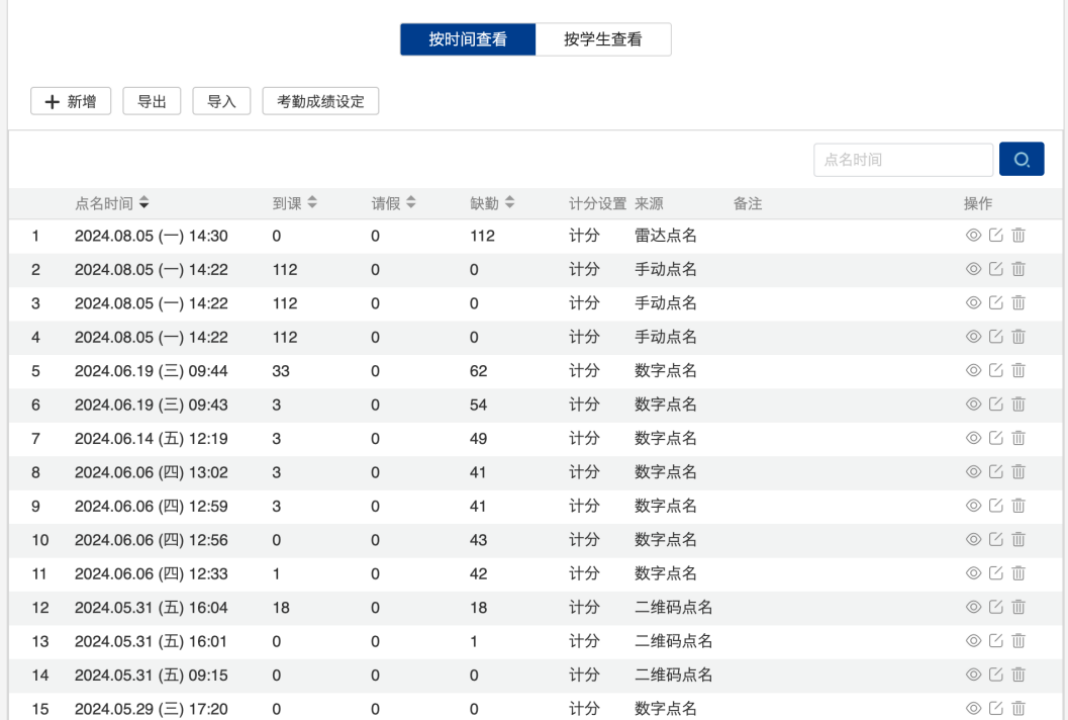
了解更多:

现代教育技术与实践训练中心|数字化教学平台
邮箱:course@xmu.edu.cn

